Cách Khôi Phục Tin Nhắn Zalo 2025 ✅ Giúp Bạn Lấy Lại Tin Nhắn Đã Xoá, Bị Xoá Thành Công 100% Trên Điện Thoại ❣️ Máy Tính PC.
Khôi phục tin nhắn Zalo
Nhiều người lo lắng không biết tin nhắn zalo xóa rồi có lấy lại được không, khôi phục tin nhắn zalo hay tìm lại zalo đã xóa khi sử dụng iphone hay các loại điện thoại sử dụng hệ điều hành Android.
Câu trả lời là CÓ bạn nhé bởi ứng dụng này có sẵn chức năng sao lưu khi bạn muốn khôi phục dữ liệu zalo trong các trường hợp vô ý xoá hay đổi điện thoại mới một cách đơn giản và nhanh chóng do vậy bạn hoàn toàn yên tâm không cần quá lo lắng nhé.
Bài viết này sẽ hướng dẫn bạn chính xác cách phục hồi tin nhắn trên zalo khi đã xoá, bị xoá hay đổi điện thoại theo từng mục dưới đây.

Ngoài Hướng Dẫn Khôi Phục Dữ Liệu Zalo Bạn Xem Thêm Hướng Dẫn Zalo Khác 📌 Cách Chống Hack Zalo HIỆU QUẢ NHẤT
Cách Khôi Phục Tin Nhắn Zalo Trên Điện Thoại
Mục này sẽ chỉ bạn cách khôi phục tin nhắn đã xóa trên zalo trên điện thoại iphone hoặc Android bằng chức năng sao lưu dữ liệu của hệ thống mới nhất hiện nay.
Để Khôi Phục Tin Nhắn Zalo hay phục hồi tin nhắn Zalo trên điện thoại bạn thao tác theo các dưới đây:
Bước 1: Mở ứng dụng Zalo trên điện thoại của bạn lên sau đó bấm vào mục Cài Đặt hình bánh răng cưa như hình dưới, sau đó chọn mục Sao lưu và khôi phục tin nhắn.

Bước 2: Sau khi bấm chọn mục Sao lưu ứng dụng sẽ hiển thị danh sách các phiên bản đã lưu trữ trên hệ thống bao gồm các thông tin như giờ, ngày tháng năm hiện có.

Bước 3: Dựa vào thời gian hiển thị bản sao lưu mới nhất trên ứng dụng Zalo bạn chọn một phiên bản sao lưu mới nhất để có đầy đủ dữ liệu, nếu bạn muốn khôi phục hình ảnh đã lưu thì kéo icon sang trạng thái On từ mục Khôi phục ảnh từ Google Drive và chọn Khôi Phục Tin Nhắn là hoàn thành.
Bạn đợi một lát đợi phần mềm hoàn tất việc phục hồi tin nhắn 100% là hoàn tất, bạn mở ứng dụng vào mục tin nhắn của mình xem có dữ liệu đầy đủ chưa nhé.
TIẾP TỤC KHÁM PHÁ 👉 Cách Đặt Mã Khoá Zalo chống truy cập trái phép
Cách Lấy Lại Tin Nhắn Zalo Máy Tính PC
Cách lấy lại tin nhắn đã xóa trên zalo PC cũng khá đơn giản nhưng bạn có biết chút về kỹ thuật máy tính nhé, nhưng cũng không sao bỏi vì SCR.VN hướng dẫn cách làm ở dưới cũng khá chi tiết nên bạn yên tâm.
Phương pháp khôi phục tin nhắn zalo đã xóa trên máy tính theo cơ chế là copy dữ liệu bạn đã dùng trước đó trên PC hay laptop được lưu một thư mục cài đặt trên máy tính của bạn, bạn yên tâm dữ liệu sẽ còn nguyên nếu trước đó bạn thường xuyên sử dụng trên máy tính.
THỦ THUẬT HOT NHẤT 🔰 Cách Tạo Nick Zalo Ảo
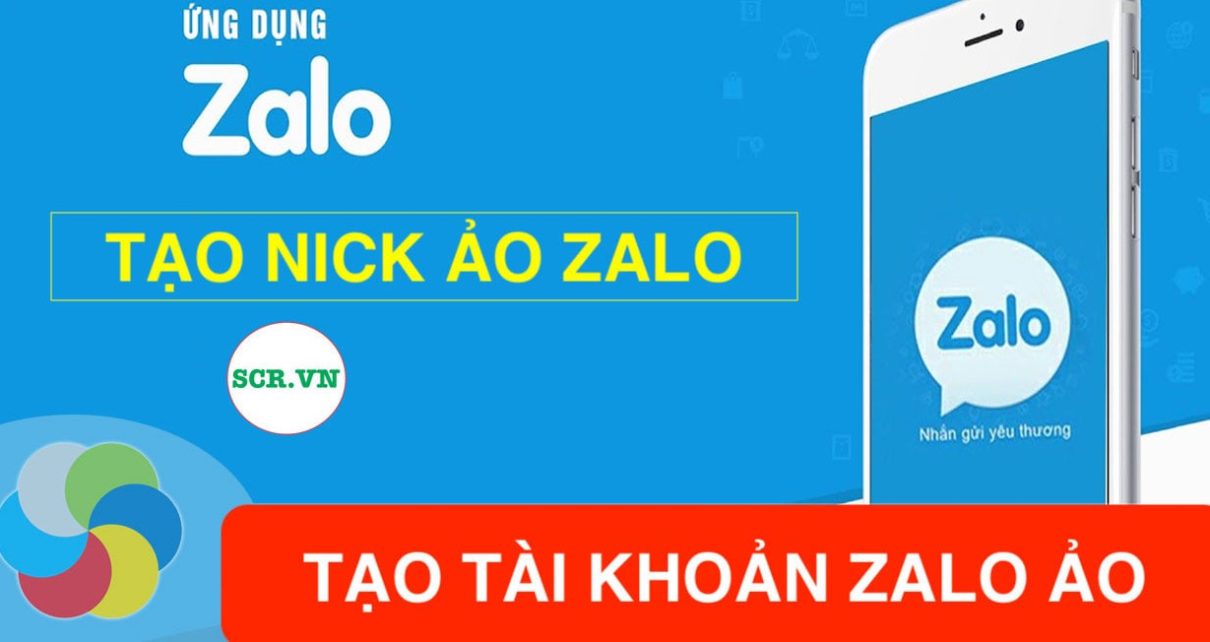
Cách khôi phục tin nhắn zalo đã xóa trên pc. Phần này hướng dẫn bạn cách khôi phục tin nhắn zalo trên máy tính đã xoá theo các bước thao tác bên dưới:
Bước 1: Mở ứng dụng Zalo đang sử dụng trên máy tính ra.
Bước 2: Tiến hành thoát khỏi tài khoản Zalo bằng cách đăng xuất trên máy tính như hình dưới
- Chọn mục cài đặt biểu tượng bánh răng chọn Đăng Xuất hoặc Thoát đều được.

Zalo thông báo xác nhận bạn nhấp mục Đăng xuất một lần nữa, lưu ý không tích vào Xóa lịch sử trò chuyện khi đăng xuất nhé bởi chọn mục này là phần mềm xoá hết dữ liệu.

Bước 3: Copy một bản sao lưu của máy tính chứa tài khoản cần phục hồi tin nhắn zalo theo vị trí đường dẫn trên PC là C : > Users > Tên người dùng > AppData > Local > ZaloPC

Một số máy tính vì mục đích bảo mật nên sẽ ẩn thư mục AppData nếu bạn không tìm thấy thì từ menu View trên thanh công cụ tích chọn vào Hidden items sẽ hiển thị ra toàn bộ file dữ liệu Zalo được lưu ở đây.

- Sau khi bạn tìm ra được mục này theo cấu trúc trên bạn tiến hành copy nguyên mục này ra USB hay một vị trí trên ổ đĩa cứng máy tính như D,E,F…
- Tiếp đó khi bạn cần cài lại máy hay chuyển từ máy tính này sang máy khác chỉ cần copy và dán đè dữ liệu folder mà bạn đã copy vừa rồi lên là thành công.
- Lưu ý là máy tính sẽ thông báo như hình dưới nghĩa là có ghi đè lên Folder hay không, nhấp chọn Replace the files in the destination để ghi đè dữ liệu cần phục hồi vào ứng dụng mới này.
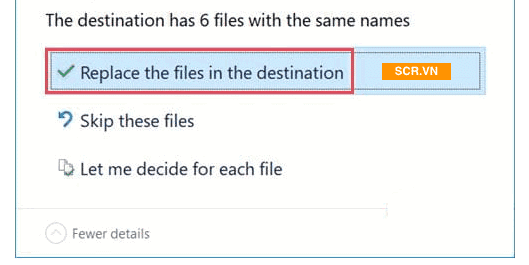
Bước 4: Sau đó bạn mở phần mềm trên PC đăng nhập như bình thường là hoàn thành việc lấy lại tin nhắn trên Zalo.

TRỌN BỘ 1001 🌺 Kí Tự Đặc Biệt Zalo 🌺
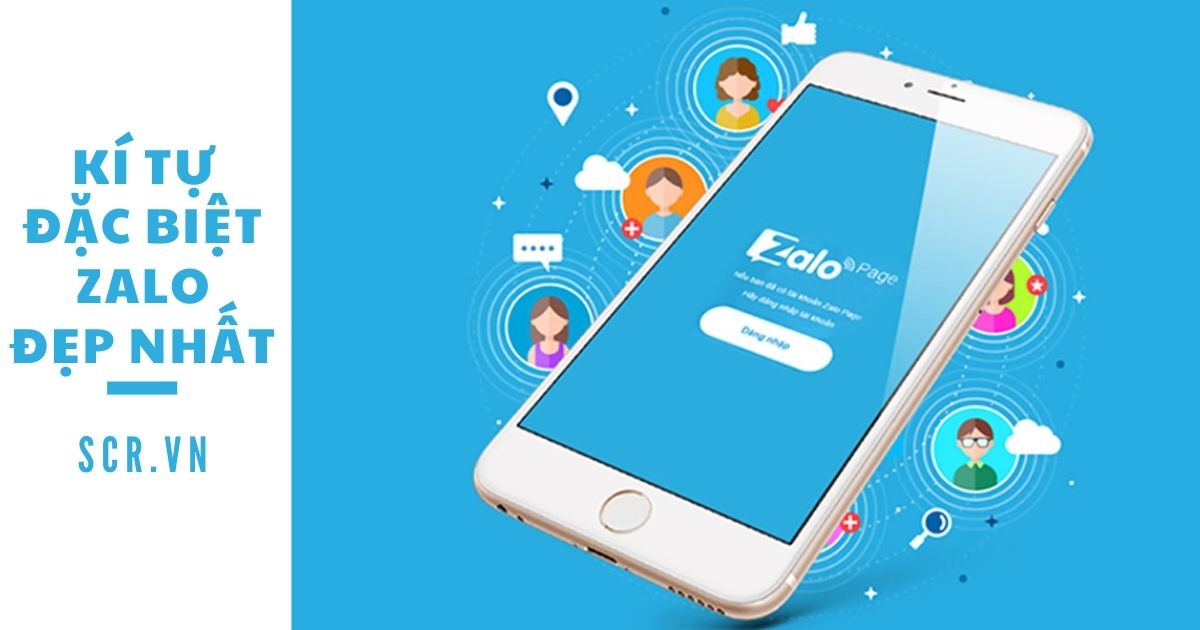
Cách lấy lại ảnh đã xóa trên zalo
Nếu những cách trên bạn không thể phục hồi được ảnh như không có bản sao lưu do trước đó bạn chưa cài đặt chế độ này thì cách khôi phục hình ảnh đã xóa trên zalo ở phần này sẽ hỗ trợ bạn lấy lại ảnh Zalo đã xoá trước đó.
Hướng dẫn này áp dụng cho các điện thoại Andrọid bạn thao tác lần lượt như sau:
Bước 1: Mở điện thoại của bạn kên vào mục Quản lý tập tin (My files) như hình dưới.

Bạn tìm kiếm trong danh sách các folder trên smartphone có tên Zalo là ọk.

Bước 2: Các hình ảnh cảu Zalo được lưu trữ trong mục Picture bạn mở ra xem và copy về sang thiết bị khác nếu bạn cần.

TẶNG BẠN TRỌN BỘ ▄︻┻═┳一••••• 1001 TÊN ZALO HAY NHẤT
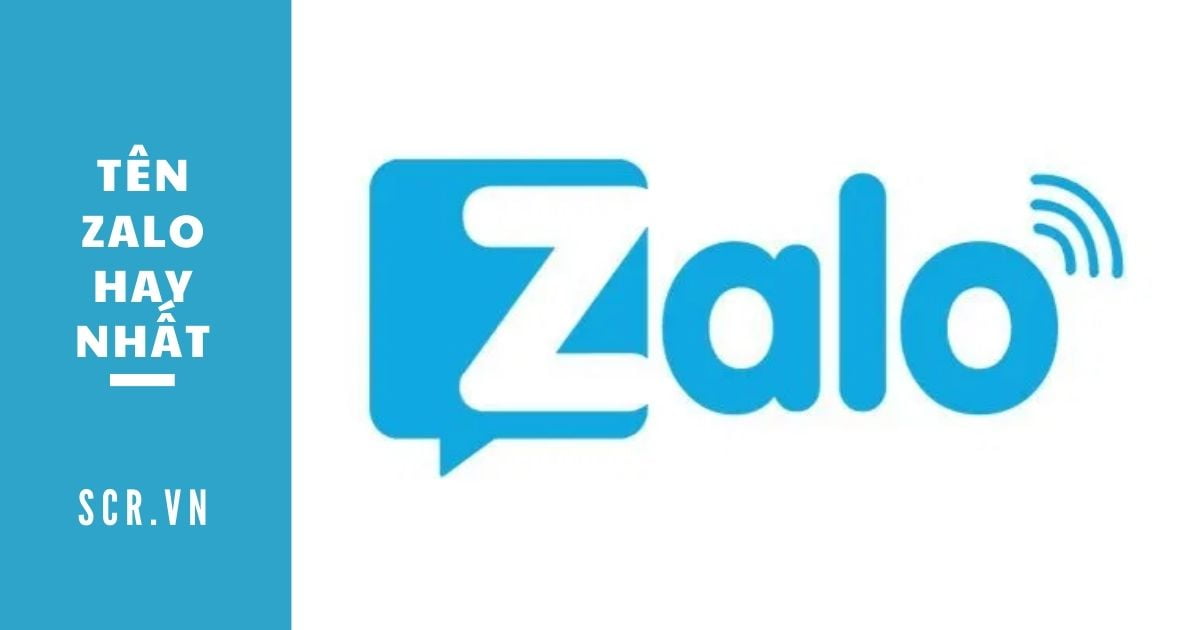
Cách lấy lại tin nhắn zalo khi đổi điện thoại
Nhiều bạn cũng hay lúng túng khi gặp trường hợp xoá zalo cài lại có mất tin nhắn hay không thì câu trả lời là không nếu trước đó bạn cài đặt tính năng sao lưu dữ liệu của Zalo tự động.
Còn nếu bạn không lưu trữ thì chắc chắn bị mất tin nhắn và rất khó lấy lại được.
Hoặc tương tự như trường hợp bạn muốn lấy lại tin nhắn zalo khi đổi điện thoại xem như cài mới đòi hỏi bạn muốn dữ liệu y như điện thoại cũ bạn cần cài đặt lưu trữ để đồng bộ tài khoản Zalo.
Cách bật tính năng sao lưu tin nhắn Zalo thao tác như hình dưới:

Chia sẽ thêm bạn 👉 CÁCH ĐỔI TÊN ZALO
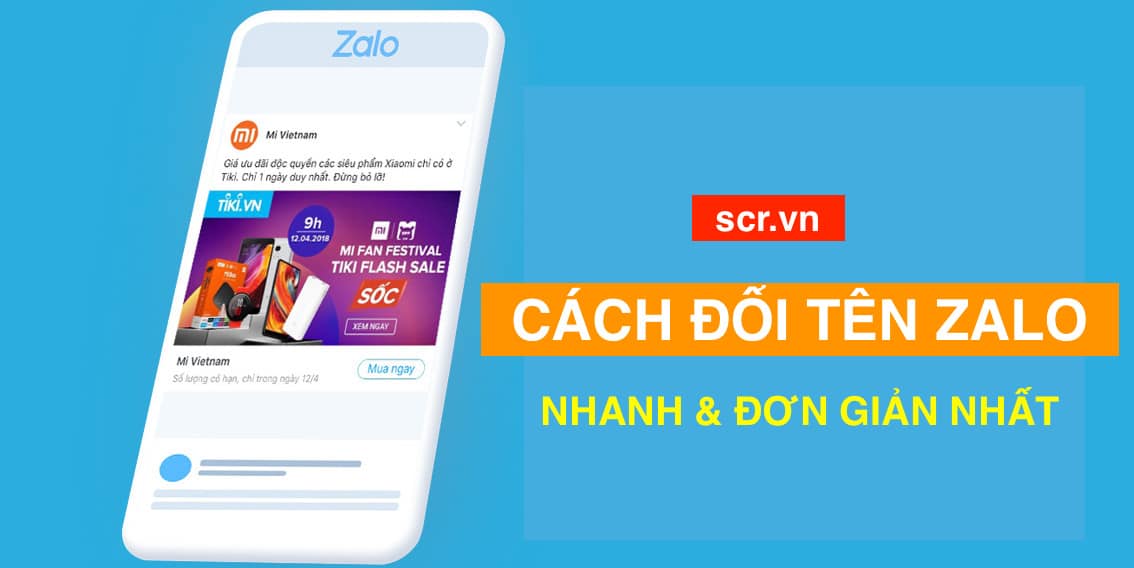
Phần mềm khôi phục tin nhắn zalo
Khi bạn đã dùng hết cách như ở trên để xem lại tin nhắn đã xóa trên zalo nhưng không được và bạn muốn tìm một công cụ thứ 2 để cứu dữ liệu như phần mềm khôi phục tin nhắn Zalo cho xác xuất thành công thấp hơn.
PhoneRescue by iMobile
PhoneRescue by iMobile là ứng dụng khôi phục tin nhắn Zalo cho iOS, được đánh giá cao với khả năng hoạt động hiệu quả và xử lý nhanh chóng. Ứng dụng này giúp người dùng khôi phục dữ liệu Zalo đã xóa trên điện thoại, bao gồm hình ảnh, video, nhật ký cuộc gọi và danh bạ. PhoneRescue còn hỗ trợ tìm kiếm tin nhắn, mang lại trải nghiệm thuận lợi và toàn diện trong việc khôi phục thông tin quan trọng trên Zalo.
Tenorshare iPhone Data Recovery
Phần mềm khôi phục tin nhắn đã xóa trên Zalo Tenorshare iPhone Data Recovery, mang đến khả năng lấy lại dữ liệu sau các sự kiện như cập nhật iTunes, nâng cấp iOS hoặc thiết lập máy. Trong chế độ hoạt động, người dùng có thể tiến hành quét trực tiếp trên thiết bị iOS để khôi phục hình ảnh, văn bản, ghi âm, tin nhắn SMS và dữ liệu ứng dụng bị mất, tạo ra một giải pháp toàn diện cho việc phục hồi thông tin quan trọng.
THỦ THUẬT ĐỈNH NHẤT: Hack Zalo Xem Tin Nhắn thành công 99,9%

Dịch vụ khôi phục tin nhắn zalo
Thường thì nhiều người bị xoá tin nhắn Zalo trong một số lý do nào đó sau khi thử nhiều cách nhưng không thành công muốn tìm đến dịch vụ khôi phục tin nhắn zalo để nhờ hỗ trợ.
Tuy nhiên bạn cần lưu ý khi thuê sử dụng dịch vụ Khôi Phục Tin Nhắn Zalo cần thận trọng kẻo tiền mất tật mang nhé, SCR.VN không khuyến khích điều này bởi thường ít tin cậy, nếu có thể bạn nhờ anh em, bạn bè chuyên về công nghệ nhờ họ giúp đỡ xem xao.
Bên Cạnh Hướng Dẫn Cách Phục hồi tin nhắn zalo hay Khôi Phục Dữ Liệu Zalo Mời Bạn Xem Thủ Thuật Zalo, Facebook Mới Nhất:
💠 CÁCH LẤY LẠI FACEBOOK {THÀNH CÔNG 100% do bị hack fb hay bị khoá}
Phục hồi tin nhắn zalo
Trên đây là những hướng dẫn cách Phục hồi tin nhắn zalo hi vọng giúp ích đến bạn, bạn cần trợ giúp vui lòng để lại BÌNH LUẬN hoặc LIÊN HỆ dưới đây nhé.
